Preparando o Pen Drive:
1 – Conecte o Pen Drive à uma porta USB em seu computador e coloque o DVD de instalação do Windows 7 no drive.
2 – Abra o Prompt de Comando. (Pressione Tecla do Windows + R e digite cmd no botão Executar)
3 - No Prompt de Comando, digite os comandos abaixo, sempre pressionando ENTER entre os comandos, para que a ação seja executada.
diskpart – Ao digitar este comando, você entrará no DiskPart, que é utilitário do Windows para manipulação de partições, conforme mostra a imagem abaixo.
list disk – Esse comando irá listar os discos conectados ao seu computador.
No meu caso, utilizarei um Pen Drive de 8GB, que está listado como Disco 2.
select disk 2 – O comando select disk 2 selecionará o Pen Drive para que o mesmo possa ser manipulado. Substitua o 2 pelo número correspondente ao seu Pen Drive.
Será mostrada a mensagem: O disco 2 é o selecionado.
clean – Utilize o comando clean para limpar o seu Pen Drive.
Será mostrada a mensagem: DiskPart está limpando o disco.
create partition primary – Utilize este comando para criar uma partição primária no seu pen drive.
Será mostrada a mensagem: DiskPart criou com êxito a partição especificada.
active – Este comando tornará a partição ativa.
Será mostrada a mensagem: O DiskPart marcou a partição atual como ativa.
format fs=NTFS quick – Este comando irá formatar o Pen Drive com o Sistema de Arquivos (File System) NTFS. O parâmetro quick indica que será feito uma formatação rápida.
assign – Este comando atribuirá a letra de unidade ao dispositivo.
exit – O comando exit sairá do DiskPart e retornará ao Prompt.
Tornando o Pen Drive Bootável:
Ainda no Prompt de Comando, devemos tornar o Pen Drive bootável, para isso navegue até a pasta boot do DVD do Windows 7, que no nosso exemplo está em H, conforme o exemplo abaixo:
H: – Acessa a Unidade H:
cd boot – Irá acessar a pasta boot do DVD. O comando cd serve para acessar um diretório.
bootsect /nt60 I: – Este comando irá definir o Pen Drive como um disco bootável, onde I: é a unidade correspondente a onde o Pen Drive foi detecdato.
Obs: Em alguns casos, este passo não é necessário, pois ao definir a partição do Pen Drive como primária, ele torna-se bootável. Mas caso seu Pen Drive não tenha se tornado bootável, utilize os comandos acima.
CREDITOS À WWW.PROFISSIONAISTI.COM.BR


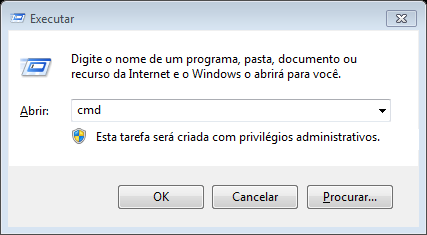
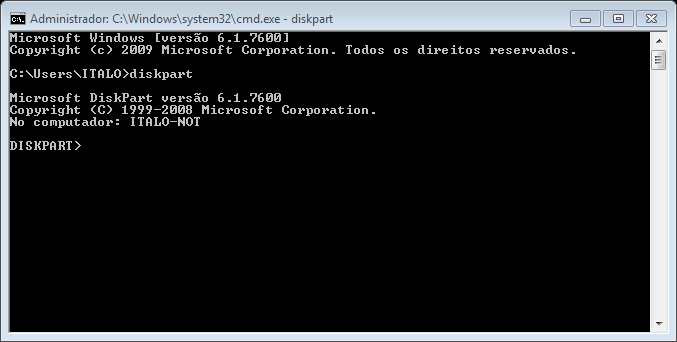


0 comentários:
Postar um comentário